लिनक्स पर, डेस्कटॉप वातावरण स्वचालित रूप सेइंटरनेट से जुड़ता है। यह वाईफाई या ईथरनेट नेटवर्क से कनेक्ट हो सकता है। यह बहुत अच्छा है, लेकिन अगर आपको कमांड लाइन के माध्यम से इंटरनेट तक पहुंचने की आवश्यकता है, तो यह आपको नहीं करता है। इस लेख में ऐसा क्यों है, हम लिनक्स में कमांड लाइन से इंटरनेट से कनेक्ट करने के बारे में जाने जा रहे हैं। हम ईथरनेट कनेक्शन और वायरलेस नेटवर्क दोनों को कवर करेंगे।
बिगड़ने की चेतावनी: इस लेख के अंत में नीचे स्क्रॉल करें और वीडियो ट्यूटोरियल देखें।
Dhcpcd का उपयोग करके ईथरनेट पर कनेक्ट करें
कमांड लाइन से इंटरनेट से कनेक्ट करनाईथरनेट जरूरत से ज्यादा जटिल हो सकता है। उपयोगकर्ताओं को मैन्युअल रूप से एक व्यक्तिगत नेटवर्क डिवाइस को चालू करने की आवश्यकता होगी, इसे एक आईपी पता असाइन करें, DNS सेटिंग्स, सबनेट और आदि सेट करें। किसी के पास इसके लिए समय नहीं है। सौभाग्य से, इसे प्राप्त करने का एक त्वरित और आसान तरीका है।
ध्यान रखें, यदि आपके लिनक्स पीसी में ए नहीं हैइंटरनेट कनेक्शन, आप dhcpcd5 संकुल को जल्दी से स्थापित करने में सक्षम नहीं होंगे। इसके बजाय, आपको लोड करने योग्य बायनेरीज़ के लिए जांचना होगा, फ़ाइलों को डाउनलोड करना होगा और फिर उन्हें ऑफ़लाइन रहते हुए लोड करना होगा। यह देखने के लिए जांचें कि क्या आपके पीसी में टर्मिनल में चलाने से dhcpcd है। यदि टर्मिनल दोहराता है "कमांड नहीं मिला", या ऐसा ही कुछ सिस्टम पर नहीं है।
dhcpcd
हालांकि चिंता करने की बात नहीं है, अधिकांश लिनक्स वितरणdhcpcd टूल लोड किया गया है, इसलिए यह आवश्यक नहीं होगा। यदि किसी कारण से आपके लिनक्स ऑपरेटिंग सिस्टम में यह नहीं है। Pkgs.org पर जाएं, एक पैकेज डाउनलोड करें और इसे अपने पैकेज मैनेजर के साथ इंस्टॉल करें।
डेबियन / उबंटू को dhcpcd5 की आवश्यकता हो सकती है। अन्य लोग dhcpcd का उपयोग करते हैं। यदि आप pkgs.org पर एक बाइनरी नहीं पा सकते हैं, तो अपने ऑपरेटिंग सिस्टम की आधिकारिक विकि पर यह बताना सबसे अच्छा है कि कैसे dhcpcd को चलाया जाए।
यदि आपके ऑपरेटिंग सिस्टम में स्वचालित रूप से dhcpcd नहीं है, तो आपको सिस्टमड सेवाओं को मैन्युअल रूप से सक्षम करने की आवश्यकता होगी।
sudo systemctl enable dhcpcd.service
फिर, तुरंत सेवा शुरू करें:
sudo systemctl start dhcpcd.service
सेवा के चलने के साथ, इससे जुड़ने का समयकमांड लाइन से इंटरनेट। पहला कदम अपने नेटवर्क एडेप्टर नामों को प्रकट करना है। यह आईपी लिंक कमांड के साथ किया जाता है। "शो" विकल्प के साथ संयुक्त होने पर, यह उपलब्ध सभी उपकरणों को प्रकट करेगा। अपने ईथरनेट कार्ड का नाम खोजने के लिए इसे चलाएं।
ध्यान रखें: ईथरनेट कार्ड लगभग हमेशा "एनपी" या "एथ" से शुरू होते हैं।

ip link show
यदि आपको बहुत अधिक व्यक्तिगत नेटवर्क मिला हैउपकरणों, ईथरनेट कार्ड को जल्दी से फ़िल्टर करने का एक अच्छा तरीका है कि इसे grep कमांड के साथ संयोजित किया जाए। यदि कार्ड "एथ" या "एनपीपी" से शुरू होता है, तो यदि आप अनिश्चित हैं तो इसे दो बार चलाने का प्रयास करें।
ip link show | grep "eth"
या
ip link show | grep "enp"
अब जब हम एडॉप्टर का नाम जानते हैं, तो हम नेटवर्क कनेक्शन प्राप्त करने के लिए इसे सीधे dhcpcd टूल में आसानी से प्लग कर सकते हैं।
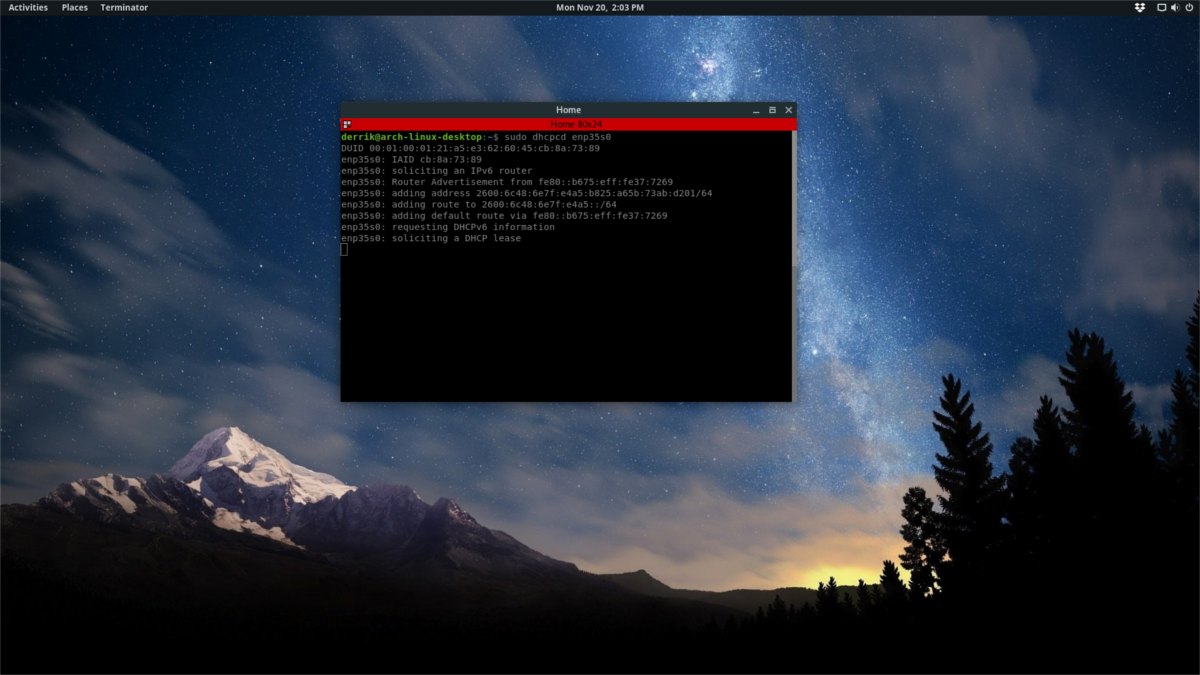
नोट: आईपी लिंक कमांड का उपयोग करके पाए जाने वाले नेटवर्क कार्ड के साथ "eth0" को बदलें।
sudo dhcpcd eth0
Dhcpcd कमांड चलाने के बाद, आपके पास इंटरनेट होना चाहिए। कनेक्टिविटी की जांच करने के लिए, पिंग कमांड चलाएं।
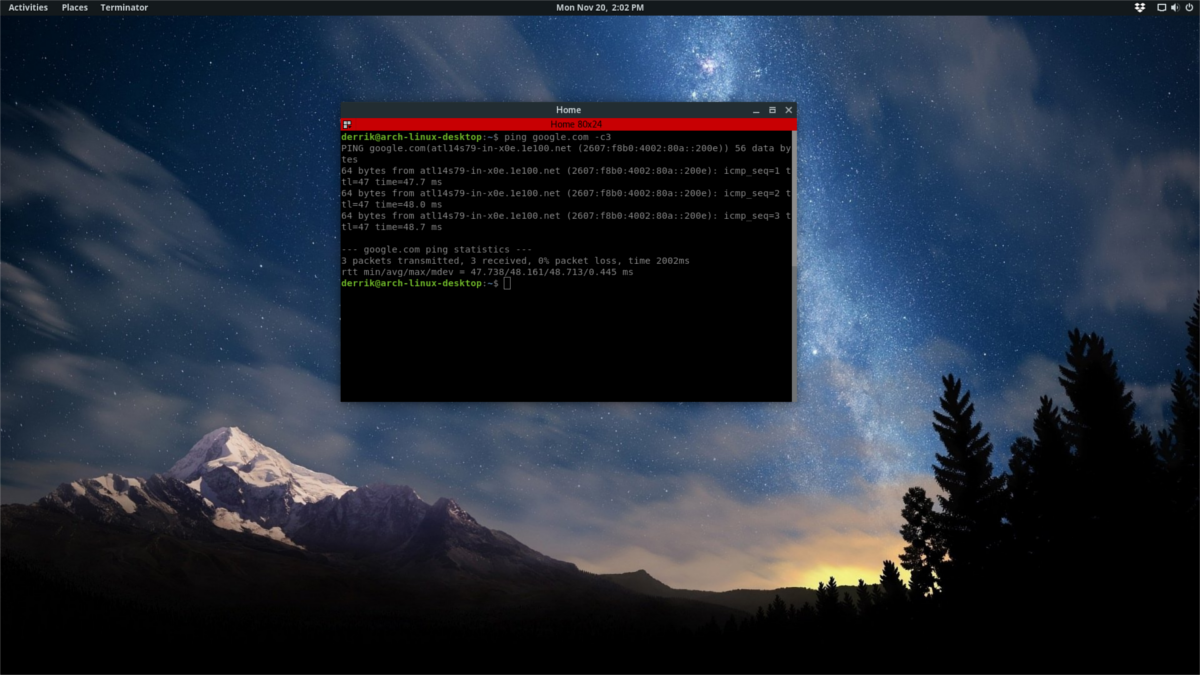
यह पिंग सीधे Google के पास जाएगासर्वर ठीक 3 बार। यदि यह एक संदेश देता है जिसमें Google आईपी पते के बजाय "अज्ञात" होता है, तो आपके पास इंटरनेट कनेक्शन नहीं है, और आपको इस प्रक्रिया को फिर से करने की आवश्यकता होगी।
ping google.com -c3
नेटवर्क मैनेजर कंसोल का उपयोग करके वाई-फाई से कनेक्ट करें
ग्राफिकल नेटवर्क मैनेजर कनेक्शन टूल में एक कंसोल मोड है। इसके साथ, कमांड लाइन के माध्यम से वायरलेस नेटवर्क से कनेक्ट करना पहले से कहीं ज्यादा आसान है। यहां इसका उपयोग कैसे किया जाता है
पहले, सुनिश्चित करें कि आप पहले से ही नेटवर्क पा चुके हैंप्रबंधक स्थापित यह एक समस्या नहीं होनी चाहिए क्योंकि हर लिनक्स ऑपरेटिंग सिस्टम नेटवर्क मैनेजर का उपयोग करता है। यदि किसी कारण से यह स्थापित नहीं है, तो अपने ऑपरेटिंग सिस्टम के मैनुअल को देखें कि इसे कैसे सक्षम करें (या यदि आपने इसे अतीत में अक्षम किया है तो इसे फिर से सक्षम करें)।
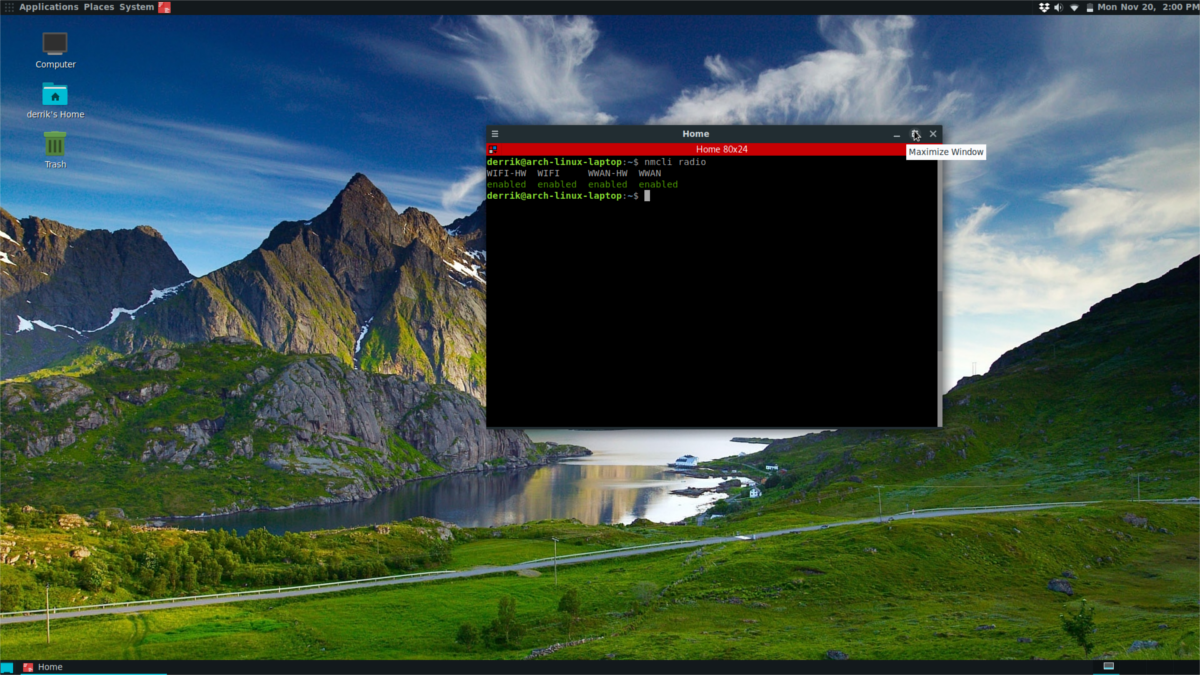
टर्मिनल में, nmcli रेडियो कमांड चलाएं, यह देखने के लिए कि आपका वाईफाई रेडियो काम कर रहा है या नहीं:
nmcli radio
अगर यह काम कर रहा है तो इसे "सक्षम सक्षम सक्षम होना चाहिए" आउटपुट होना चाहिए। रेडियो काम नहीं कर रहा है? इसे चालू करने के लिए अपने लैपटॉप पर वाई-फाई बटन दबाएं।
अगला, पास के वायरलेस नेटवर्क के लिए nmcli के अंदर एक स्कैन चलाएं। सबसे पहले, ताज़ा सूची बनाने के लिए रेसकान कमांड चलाएँ।
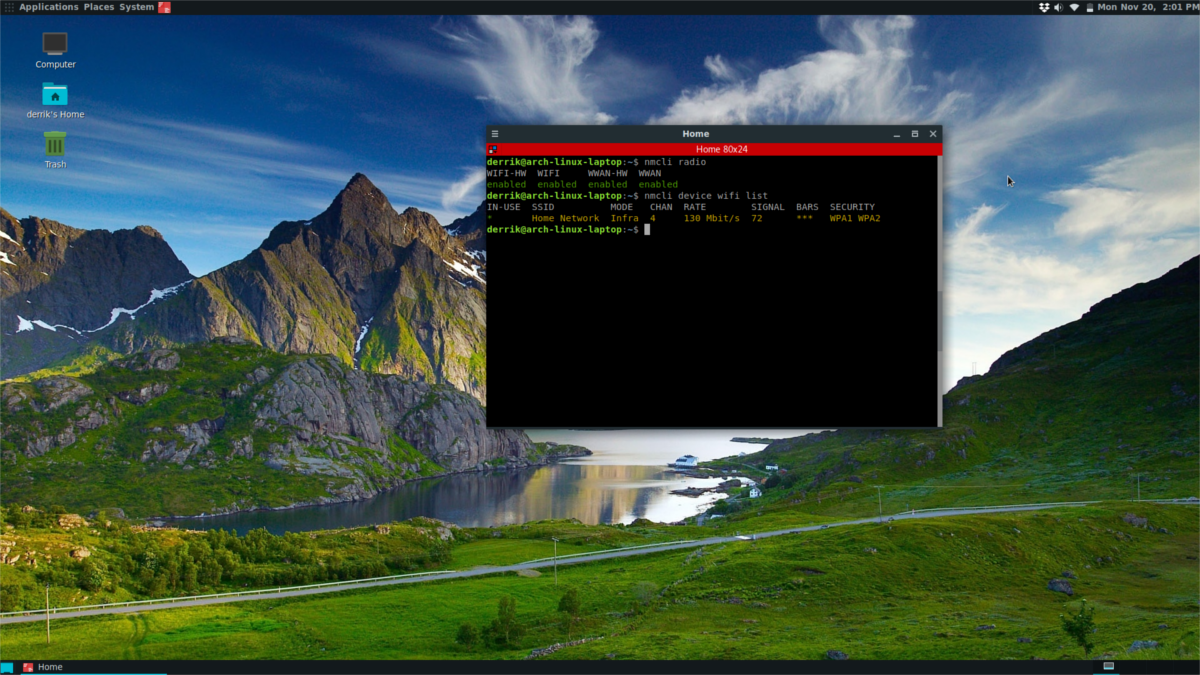
nmcli device wifi rescan
पुन: स्कैन चलाने के बाद, सूची को टर्मिनल विंडो में प्रिंट करें।
nmcli device wifi list
"डिवाइस वाईफाई सूची" के साथ nmcli का उपयोग करके प्रिंट होगाSSID, चैनल, कनेक्शन मोड, सिग्नल स्ट्रेंथ और आदि के साथ उपयोगकर्ता द्वारा उपयोग किए जा सकने वाले सभी वायरलेस नेटवर्क की एक विस्तृत सूची "nmcli डिवाइस वाईफाई कनेक्ट" का उपयोग करके इनमें से किसी एक नेटवर्क से कनेक्ट करें। इस उदाहरण में, हम टेस्ट नेटवर्क का उपयोग करेंगे।
nmcli device wifi connect Test Network password testnetworkpassword
एक बार कनेक्ट होने के बाद, इंटरनेट कनेक्शन के सत्यापन के लिए पिंग कमांड चलाना सुनिश्चित करें:
ping google.com -c3
नोट: आपके पास SSID के साथ रिक्त स्थान से जुड़ने के मुद्दे हो सकते हैं। सूची में दिखाई देने पर उन्हें दर्ज करने का प्रयास न करें।
इसके बजाय, उदाहरण कमांड का पालन करें और बैकस्लैश जोड़ें। एक बैकस्लैश के बाद एक स्पेस होता है, और दूसरा बैकलैश बैश कमांड लाइन को बताएगा कि एक स्पेस है: SSID कनेक्शन का परीक्षण करें













टिप्पणियाँ